Perbaiki Host Layanan: Layanan Kebijakan Diagnostik Penggunaan CPU Tinggi
Diterbitkan: 2021-02-03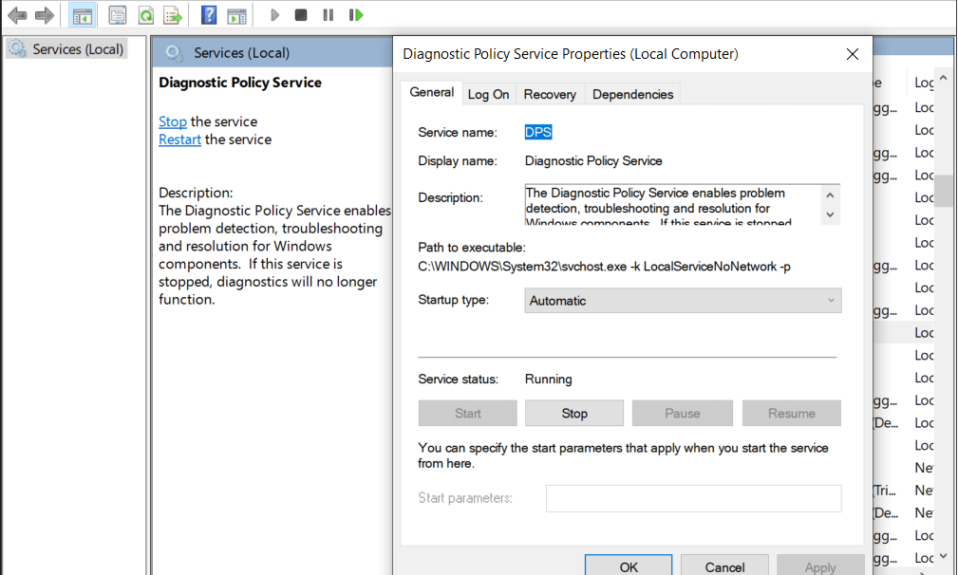
Seperti yang mungkin Anda ketahui, ada sejumlah proses dan layanan latar belakang aktif yang berkontribusi pada kelancaran fungsi Windows. Sebagian besar proses/layanan latar belakang ini menggunakan sedikit daya CPU dan RAM. Meskipun, terkadang suatu proses mungkin tidak berfungsi atau menjadi rusak dan akhirnya menggunakan sumber daya yang jauh lebih banyak daripada biasanya, hanya menyisakan sedikit untuk aplikasi latar depan lainnya. Layanan Kebijakan Diagnostik adalah salah satu proses yang terkenal karena memonopoli sumber daya sistem pada kesempatan langka.
Layanan Kebijakan Diagnostik adalah salah satu proses bersama dari Svchost.exe (Host Layanan) dan bertanggung jawab untuk mendeteksi masalah dengan berbagai komponen Windows dan juga memecahkannya. Layanan mencoba memperbaiki masalah yang terdeteksi secara otomatis jika memungkinkan dan jika tidak, log informasi diagnostik untuk analisis. Karena diagnosis dan pemecahan masalah otomatis merupakan fitur penting untuk pengalaman yang mulus, Layanan Kebijakan Diagnostik telah diatur untuk memulai secara otomatis saat komputer dinyalakan dan tetap aktif di latar belakang. Alasan pasti di baliknya menghabiskan lebih banyak daya CPU daripada yang dimaksudkan tidak diketahui tetapi berdasarkan solusi potensial, penyebabnya mungkin contoh layanan yang rusak, file sistem yang rusak, serangan virus atau malware, file log peristiwa besar, dll.
Pada artikel ini, kami telah menjelaskan lima metode berbeda yang akan membantu Anda menurunkan konsumsi CPU Layanan Kebijakan Diagnostik kembali normal.
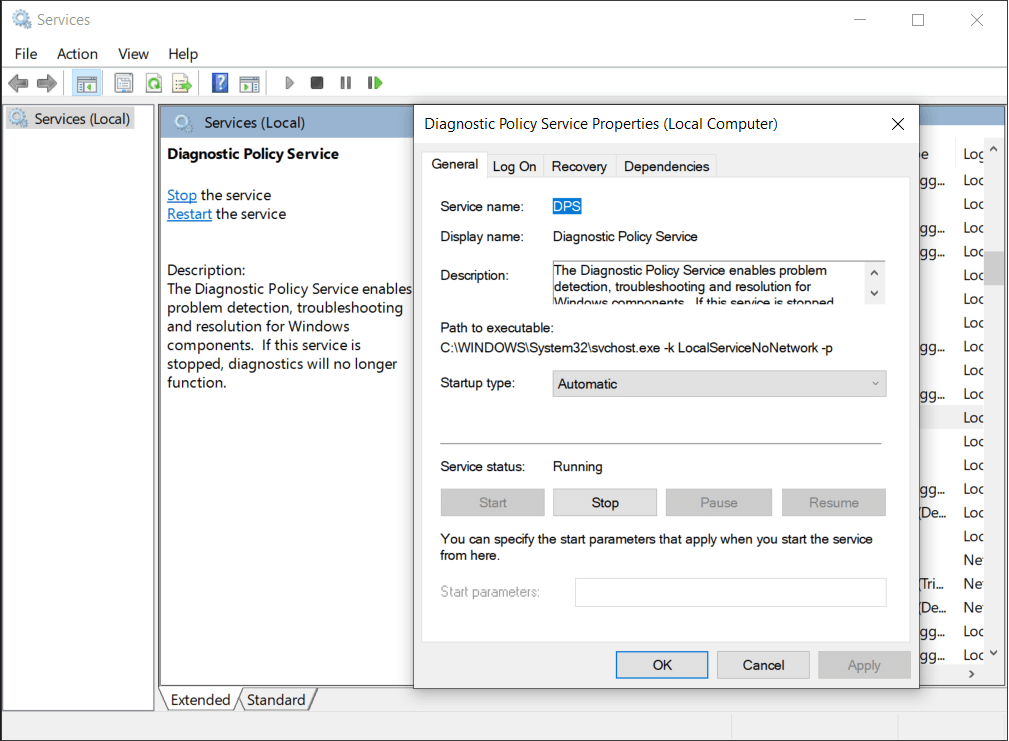
Isi
- Perbaiki Host Layanan: Layanan Kebijakan Diagnostik Penggunaan CPU Tinggi
- Perbaikan potensial untuk Layanan Kebijakan Diagnostik Penggunaan CPU Tinggi
- Metode 1: Akhiri Proses dari Pengelola Tugas
- Metode 2: Jalankan pemindaian SFC dan DISM
- Metode 3: Perbarui Windows dan Jalankan Pemecah Masalah Kinerja
- Metode 4: Hapus log Peraga Peristiwa
- Metode 5: Nonaktifkan Layanan Kebijakan Diagnostik dan hapus file SRUDB.dat
Perbaiki Host Layanan: Layanan Kebijakan Diagnostik Penggunaan CPU Tinggi
Perbaikan potensial untuk Layanan Kebijakan Diagnostik Penggunaan CPU Tinggi
Sebagian besar pengguna akan dapat mengatasi penggunaan disk yang luar biasa tinggi dari Layanan Kebijakan Diagnostik hanya dengan memulai ulang. Orang lain mungkin perlu melakukan beberapa pemindaian (SFC dan DISM) untuk mencari file sistem yang rusak atau menjalankan pemecah masalah kinerja bawaan. Memperbarui ke versi Windows terbaru dan menghapus log penampil peristiwa juga dapat mengatasi masalah tersebut. Terakhir, jika tidak ada yang berhasil, pengguna memiliki opsi untuk menonaktifkan layanan. Namun, menonaktifkan Layanan Kebijakan Diagnostik menyiratkan bahwa Windows tidak akan lagi melakukan diagnosis otomatis dan mengatasi kesalahan.
Metode 1: Akhiri Proses dari Pengelola Tugas
Suatu proses dapat memonopoli sumber daya sistem tambahan jika ada sesuatu yang mendorong instance yang korup itu. Dalam hal ini, Anda dapat mencoba menghentikan proses secara manual (Layanan Kebijakan Diagnostik di sini) dan kemudian mengizinkannya untuk memulai ulang secara otomatis. Semua ini dapat dicapai dari Windows Task Manager (Bunuh Proses Intensif Sumber Daya dengan Windows Task Manager).
1. Klik kanan pada tombol menu Start dan pilih Task Manager .
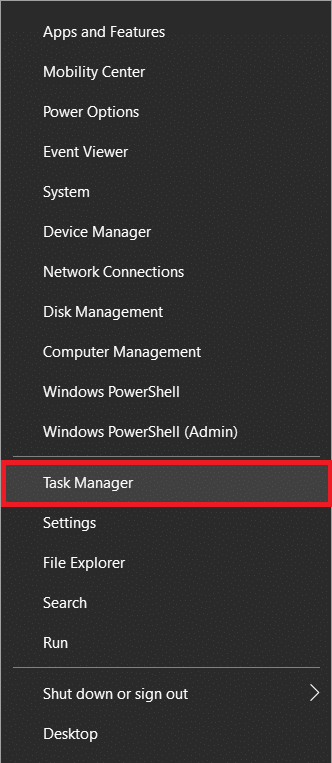
2. Klik More Details untuk membuka Task Manager dan lihat semua proses & layanan yang sedang aktif.
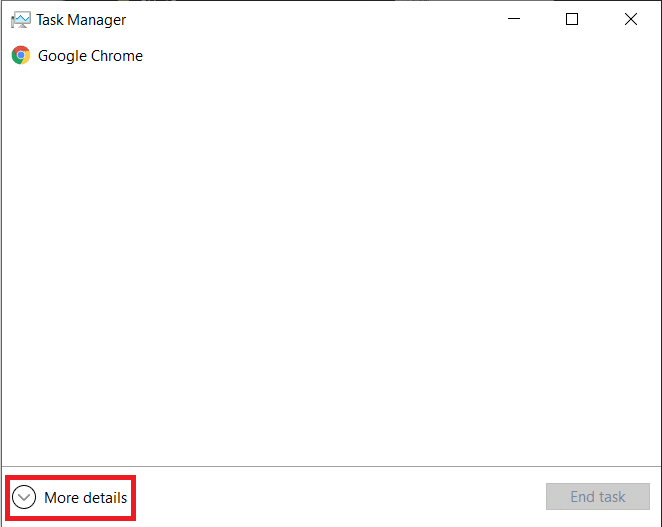
3. Temukan Host Layanan: Layanan Kebijakan Diagnostik di bawah proses Windows. Klik kanan padanya dan pilih Akhiri tugas . (Anda juga dapat memilih layanan dengan klik kiri lalu klik tombol Akhiri Tugas di kanan bawah.)
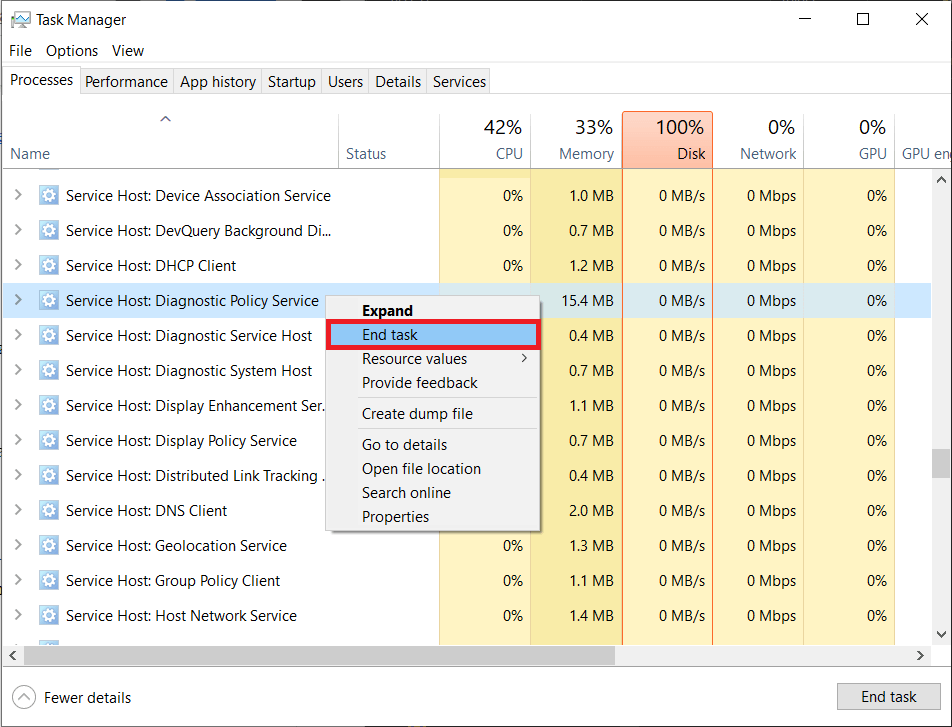
Layanan Kebijakan Diagnostik akan dimulai ulang secara otomatis, meskipun jika tidak, cukup nyalakan ulang komputer Anda dan periksa apakah masalah tetap ada.
Metode 2: Jalankan pemindaian SFC dan DISM
Pembaruan sistem Windows baru-baru ini atau bahkan serangan antivirus mungkin telah merusak file sistem tertentu yang mengakibatkan penggunaan CPU yang tinggi dari Layanan Kebijakan Diagnostik. Untungnya, Windows memiliki utilitas bawaan untuk memindai dan memperbaiki file sistem yang rusak/hilang. Yang pertama adalah utilitas System File Checker dan seperti namanya, ia memeriksa integritas semua file sistem dan mengganti yang rusak dengan salinan cache. Jika pemindaian SFC gagal untuk memperbaiki file sistem yang rusak, pengguna dapat menggunakan alat baris perintah Deployment Image Servicing and Management (DISM).
1. Ketik Command Prompt di bilah pencarian Windows dan klik Run as Administrator di panel kanan saat hasil pencarian tiba.
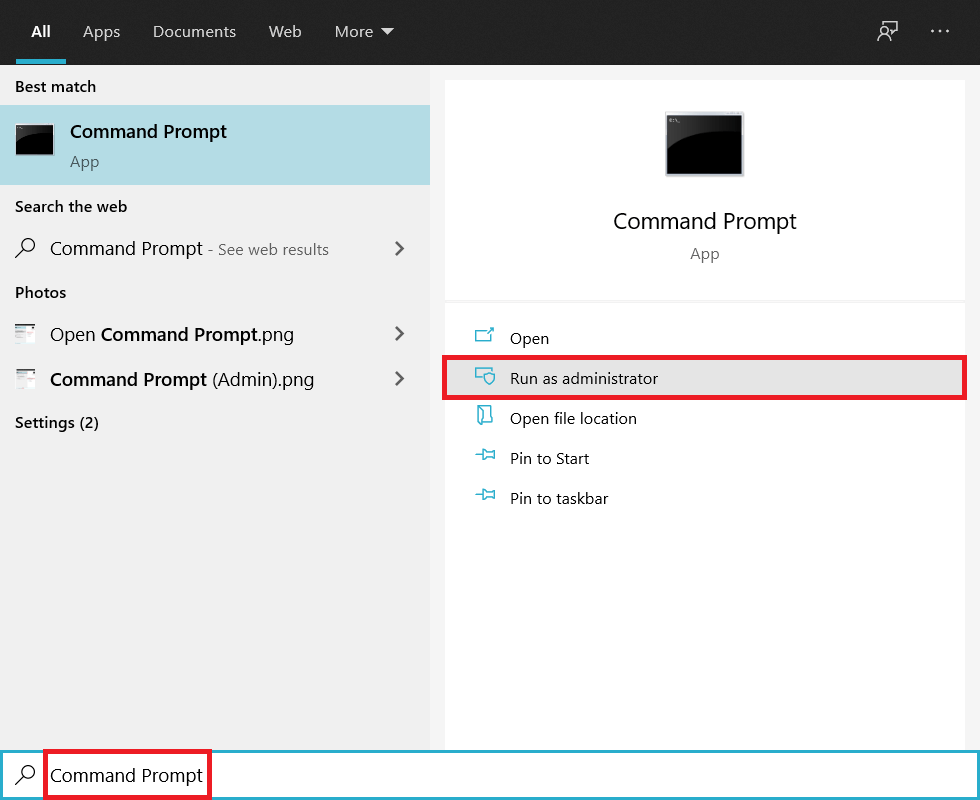
2. Ketik sfc /scannow di jendela Command Prompt dan tekan enter untuk mengeksekusi. Pemindaian mungkin memakan waktu cukup lama, jadi duduklah dan jangan tutup jendela hingga proses verifikasi mencapai 100%.
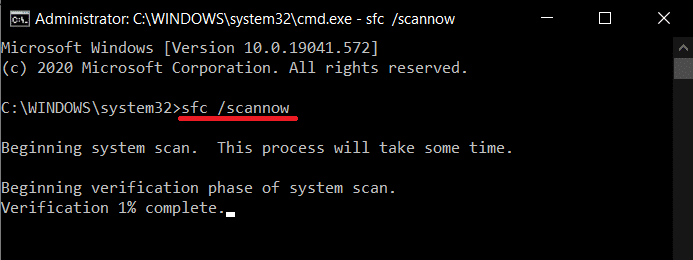
3. Setelah menyelesaikan pemindaian SFC , jalankan perintah DISM berikut. Sekali lagi, tunggu dengan sabar hingga proses pemindaian dan pemulihan selesai sebelum keluar dari aplikasi. Restart komputer setelah selesai.
DISM /Online /Cleanup-Image /RestoreHealth
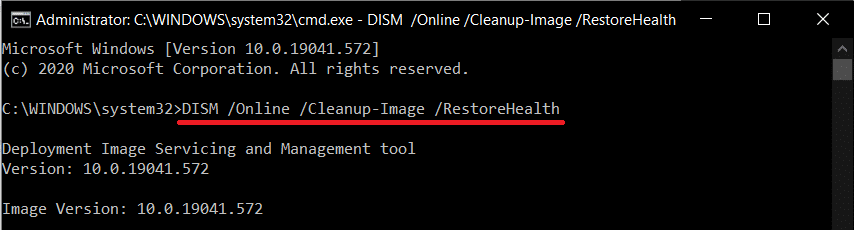
Baca Juga: Cara Memperbaiki Penggunaan CPU yang Tinggi dengan Proses Sistem Idle
Metode 3: Perbarui Windows dan Jalankan Pemecah Masalah Kinerja
Seperti disebutkan sebelumnya, pembaruan Windows baru-baru ini juga dapat menjadi penyebab di balik perilaku abnormal Layanan Kebijakan Diagnostik. Anda dapat mencoba memutar kembali ke pembaruan sebelumnya atau mencari pembaruan baru yang didorong oleh Microsoft untuk memperbaiki kesalahan. Jika Anda menghadapi masalah apa pun saat memperbarui Windows, jalankan pemecah masalah pembaruan bawaan.
Selain memperbarui Windows, jalankan juga pemecah masalah Kinerja Sistem untuk memindai masalah kinerja apa pun dan memperbaikinya secara otomatis.
1. Tekan tombol Windows + I secara bersamaan untuk meluncurkan Pengaturan Sistem lalu klik Pengaturan Pembaruan & Keamanan .

2. Pada tab Pembaruan Windows, klik Periksa Pembaruan . Aplikasi akan mulai mencari pembaruan yang tersedia dan secara otomatis mulai mengunduhnya. Nyalakan kembali komputer Anda setelah pembaruan baru diinstal.
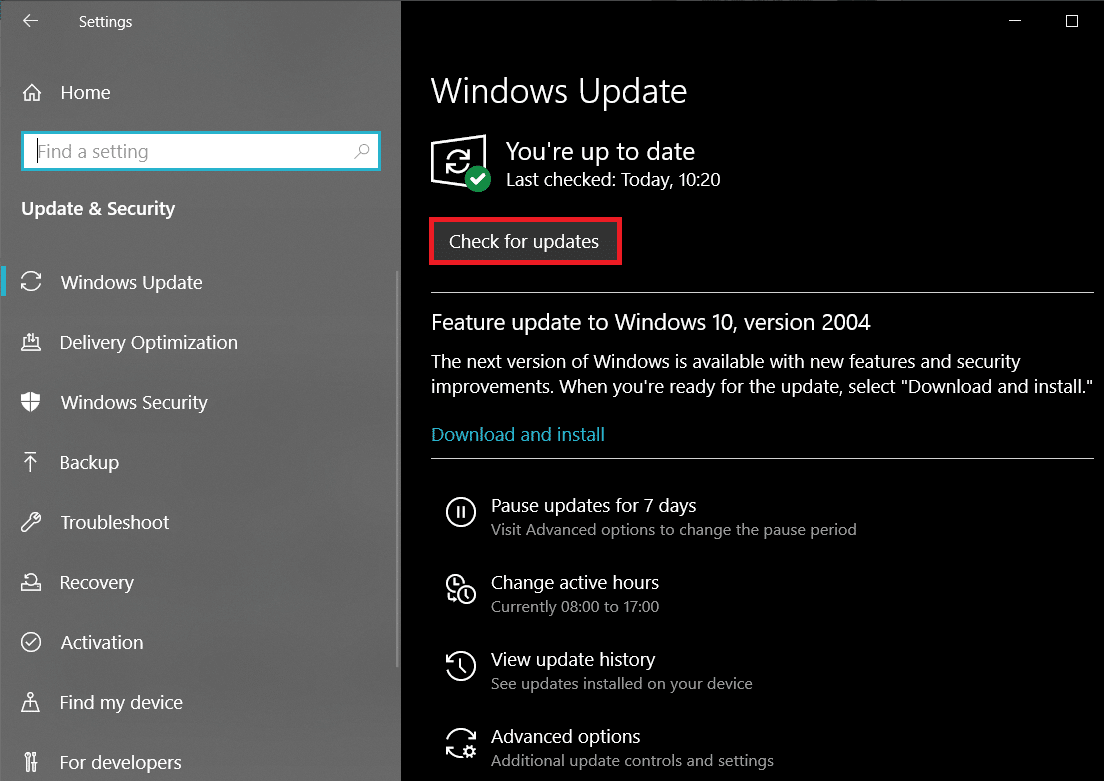
3. Periksa apakah Layanan Kebijakan Diagnostik masih memonopoli sumber daya sistem Anda dan jika ya, jalankan pemecah masalah Pembaruan . Buka lagi Update & Security settings dan pindah ke tab Troubleshoot kemudian Klik pada Additional Troubleshooters .

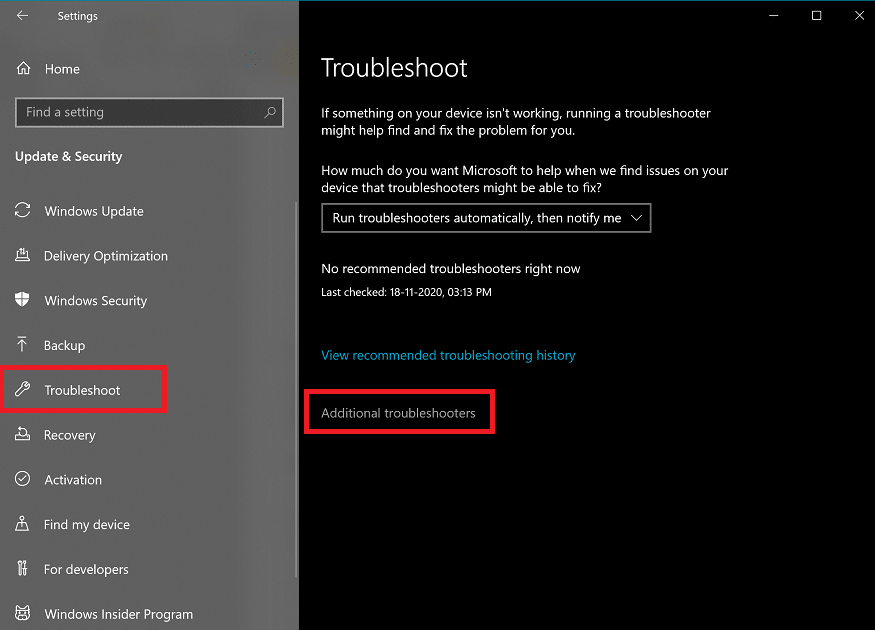
4. Di bawah bagian Bangun dan jalankan, klik Pembaruan Windows untuk melihat opsi yang tersedia, lalu klik tombol Jalankan pemecah masalah berikutnya. Ikuti petunjuk di layar dan lakukan proses pemecahan masalah.
Untuk menjalankan pemecah masalah Kinerja Sistem:
1. Ketik Control Panel di bilah Start Search dan tekan Enter untuk membukanya.
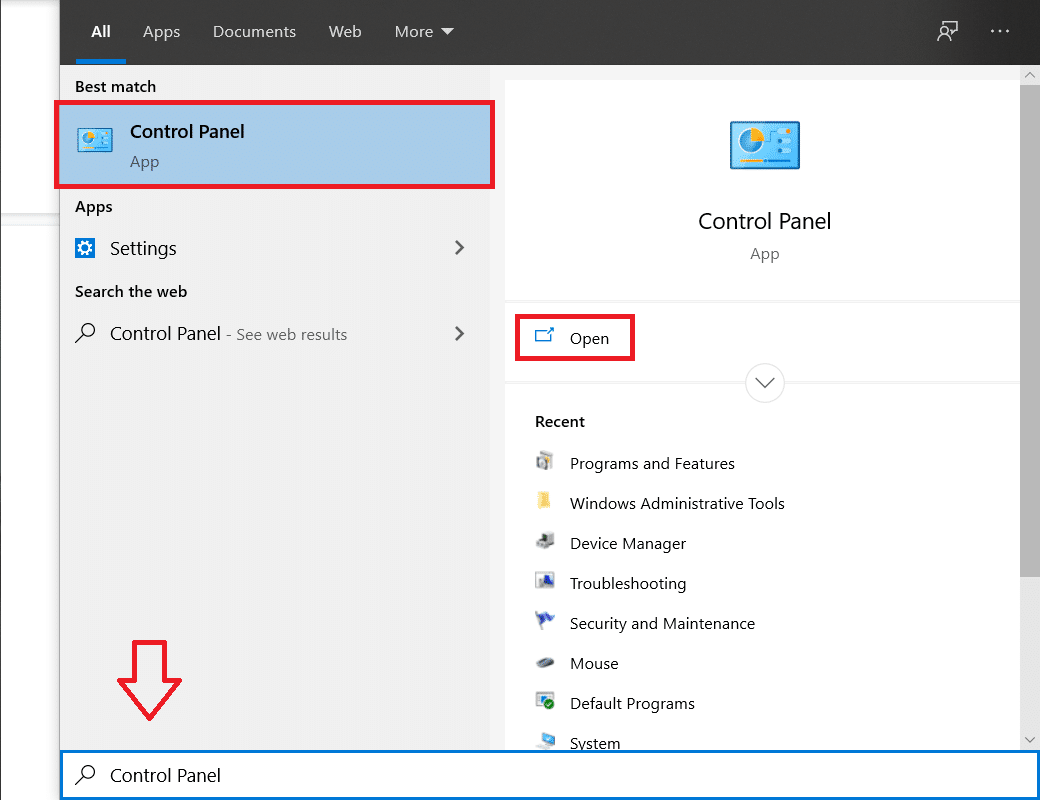
2. Klik Pemecahan Masalah .
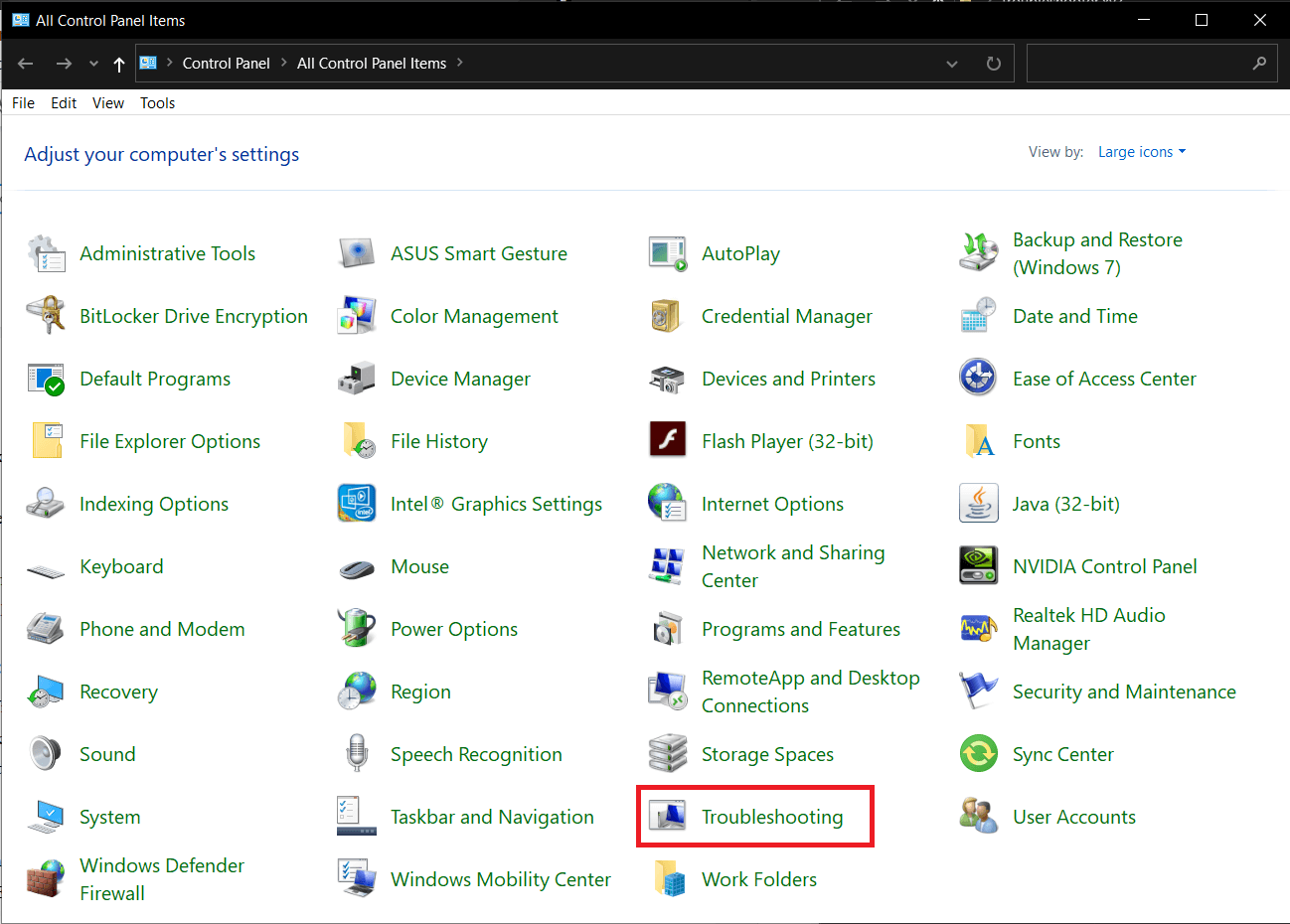
3. Di bawah Sistem dan Keamanan , klik tautan Jalankan tugas pemeliharaan .
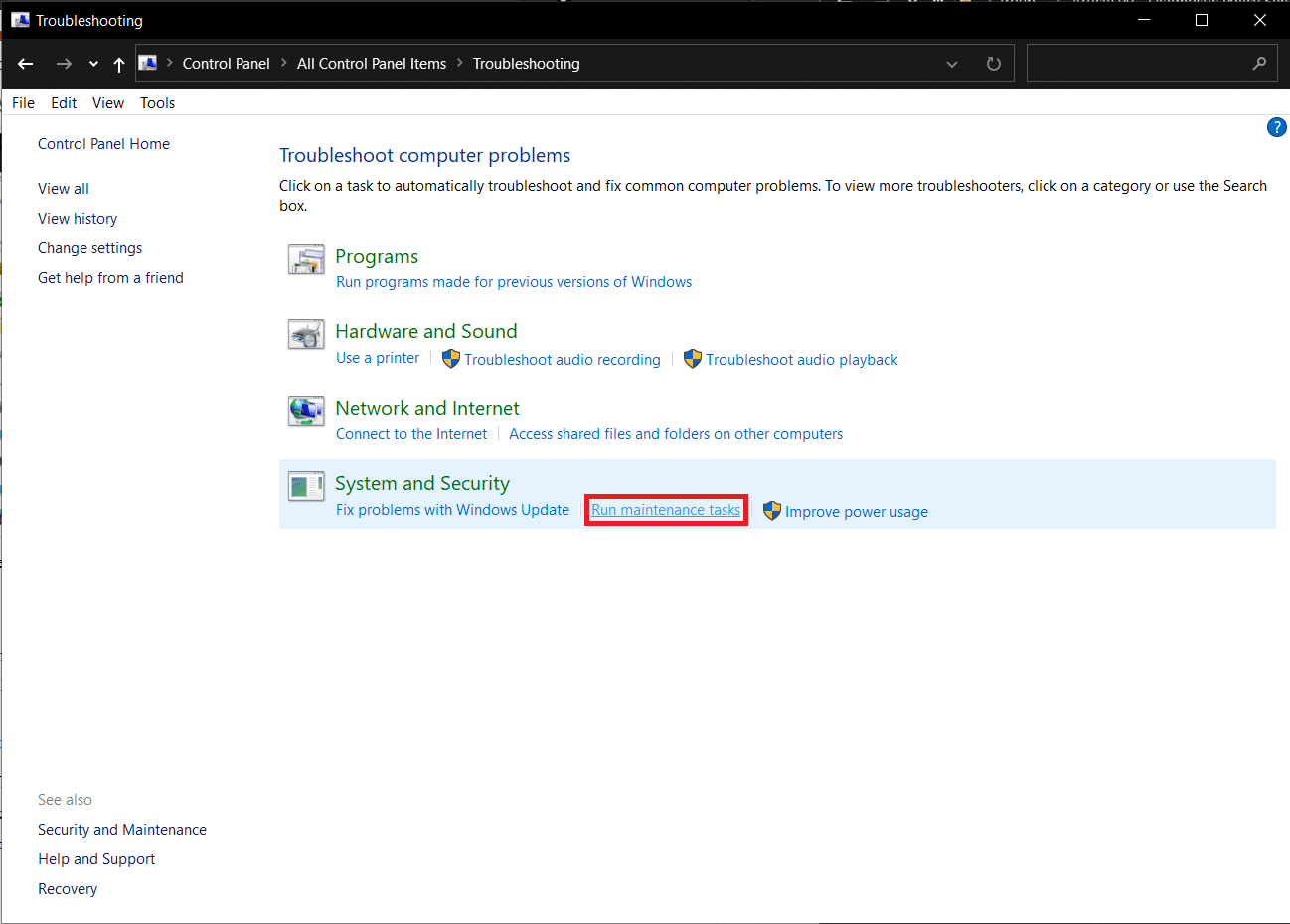
4. Pada jendela berikut, klik Lanjutan dan centang kotak di sebelah Terapkan perbaikan secara otomatis . Klik Berikutnya untuk menjalankan pemecah masalah.
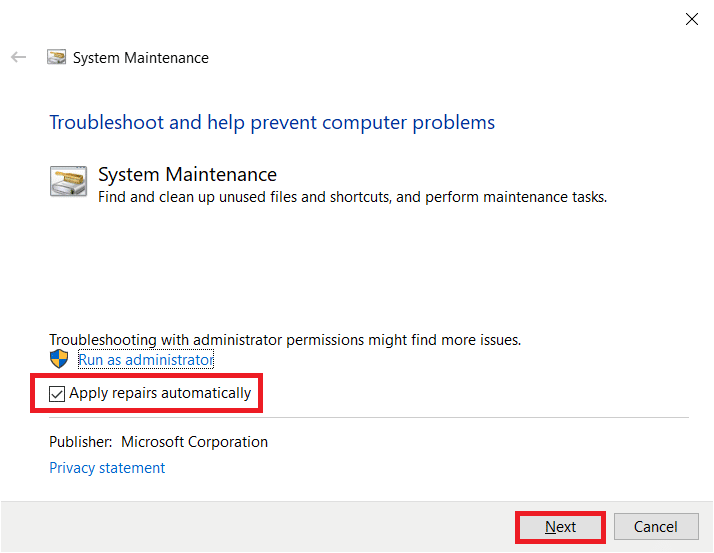
Baca Juga: Perbaiki Desktop Window Manager High CPU (DWM.exe)
Metode 4: Hapus log Peraga Peristiwa
Program Peraga Peristiwa menyimpan catatan semua aplikasi dan pesan kesalahan sistem, peringatan, dll. Log peristiwa ini dapat membangun hingga ukuran yang cukup besar dan masalah yang cepat untuk proses Host Layanan. Menghapus log saja dapat membantu menyelesaikan masalah dengan Layanan Kebijakan Diagnostik. Kami menyarankan Anda menghapus log event viewer secara teratur untuk menghindari masalah di masa mendatang.
1. Luncurkan kotak perintah Run dengan menekan tombol Windows + R , ketik eventvwr.msc dan klik Ok untuk membuka aplikasi Event Viewer .
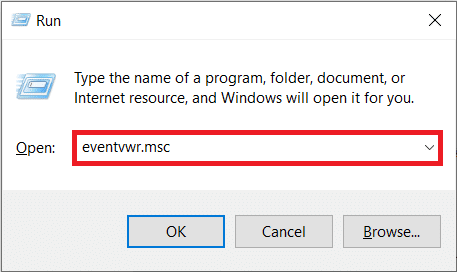
2. Di panel kiri, perluas folder Windows Logs dengan mengklik panah kecil dan pilih Aplikasi dari daftar berikutnya.
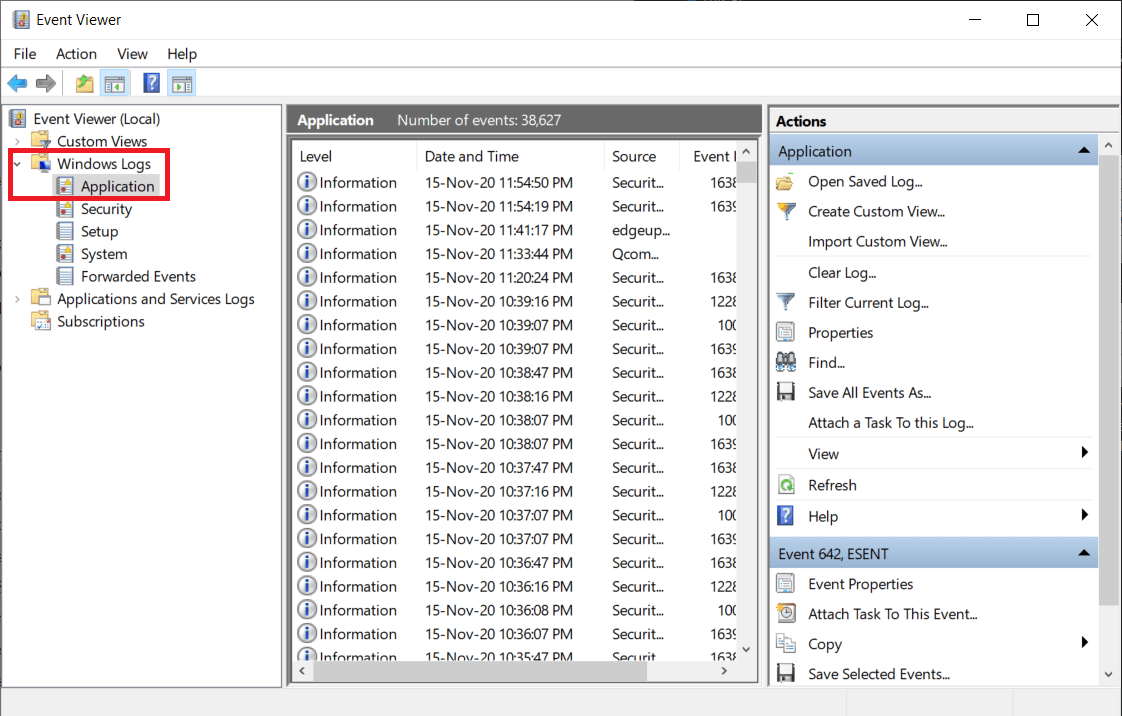
3. Pertama, simpan log peristiwa saat ini dengan mengklik Simpan Semua Acara Sebagai… di panel kanan (secara default file akan disimpan dalam format .evtx, simpan salinan lain dalam format .teks atau .csv.) dan setelah disimpan , klik opsi Hapus log… . Pada pop-up berikutnya, klik Clear lagi.
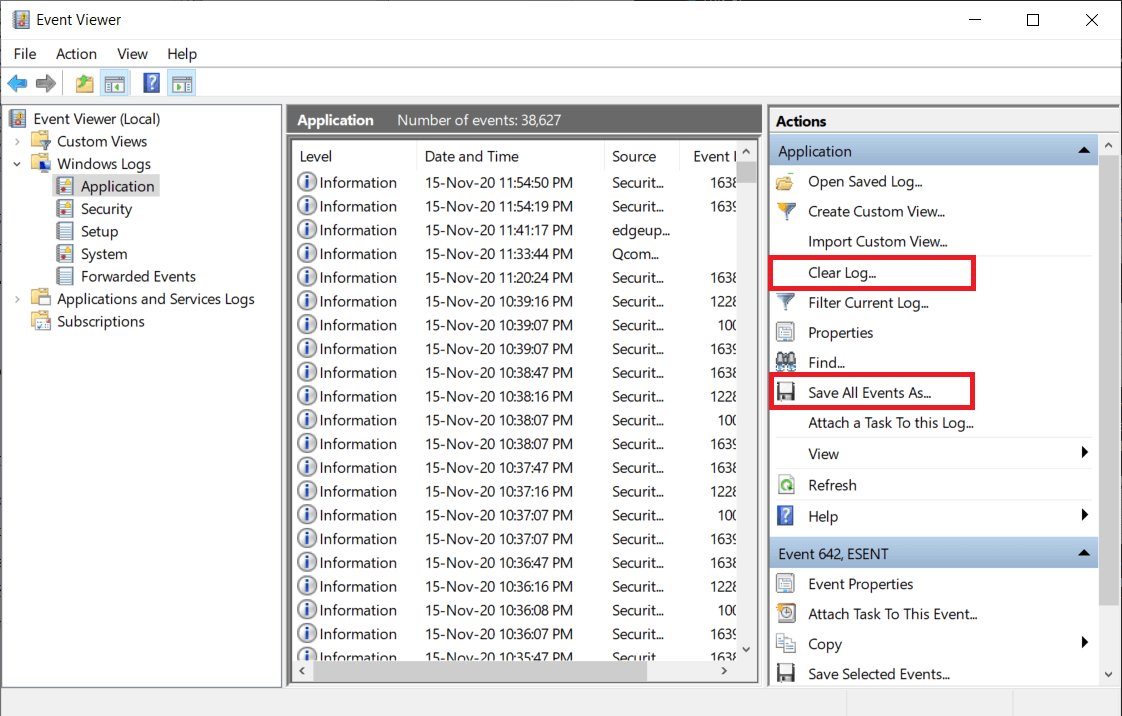
4. Ulangi langkah di atas untuk Security, Setup, dan System. Nyalakan ulang komputer setelah menghapus semua log peristiwa.
Metode 5: Nonaktifkan Layanan Kebijakan Diagnostik dan hapus file SRUDB.dat
Pada akhirnya, jika tidak ada metode di atas yang dapat memperbaiki Host Layanan: Masalah penggunaan CPU Tinggi Layanan Kebijakan Diagnostik, maka Anda dapat memilih untuk menonaktifkannya sama sekali. Ada empat cara berbeda untuk menonaktifkan layanan, yang paling sederhana adalah dari aplikasi Layanan. Selain penonaktifan, kami juga akan menghapus file SRUDB.dat yang menyimpan semua jenis informasi mengenai komputer (penggunaan baterai aplikasi, byte yang ditulis dan dibaca dari hard drive oleh aplikasi, diagnosis, dll.). File dibuat dan dimodifikasi oleh layanan kebijakan diagnostik setiap beberapa detik yang mengarah ke penggunaan disk yang tinggi.
1. Ketik services.msc di kotak Run command dan klik OK untuk membuka aplikasi Services . (Ada 8 Cara untuk Membuka Windows Services Manager jadi silakan tentukan pilihan Anda sendiri.)
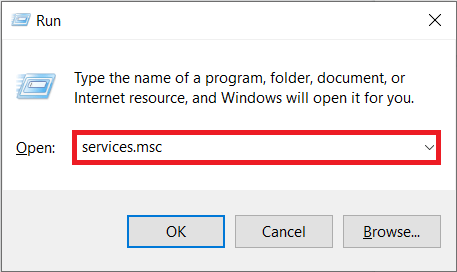
2. Pastikan semua layanan diurutkan menurut abjad (klik pada header kolom Name untuk melakukannya) dan cari Diagnostic Policy Service lalu klik kanan dan pilih Properties .
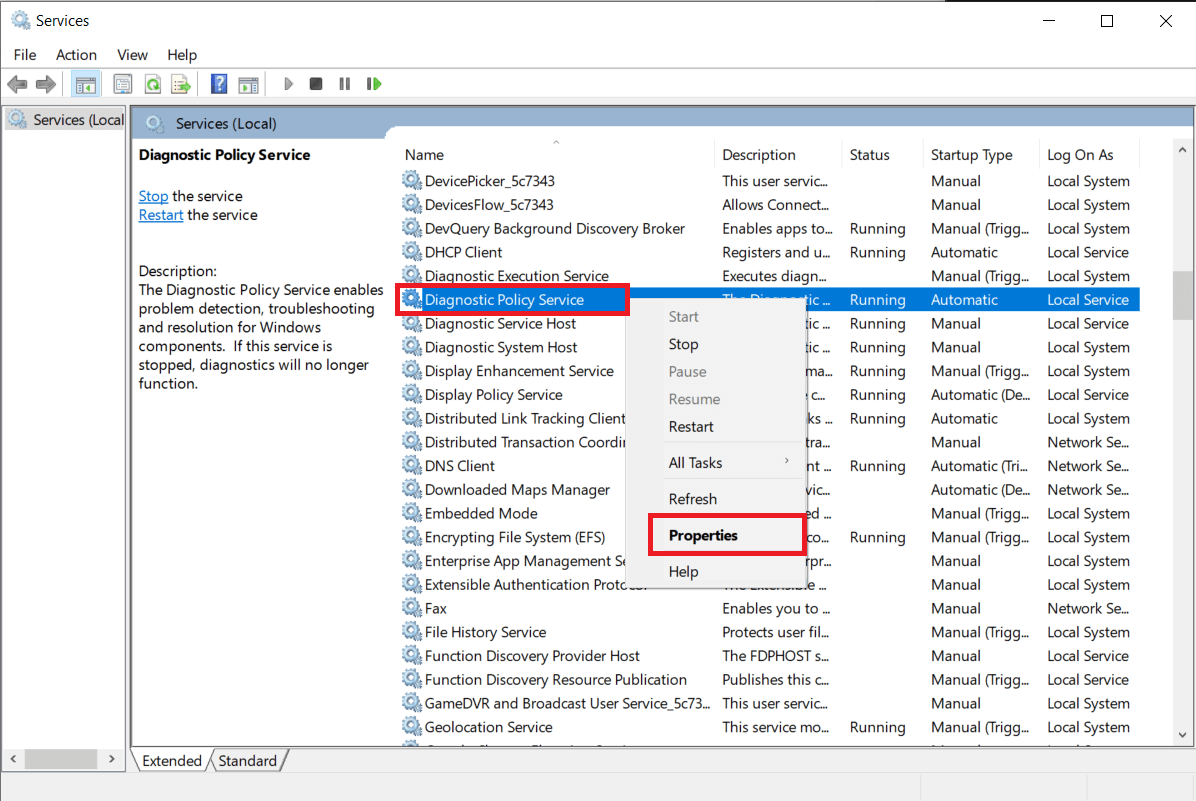
3. Di bawah Tab Umum , klik tombol Stop untuk menghentikan layanan.
4. Sekarang, perluas menu drop-down Startup type dan pilih Disabled .
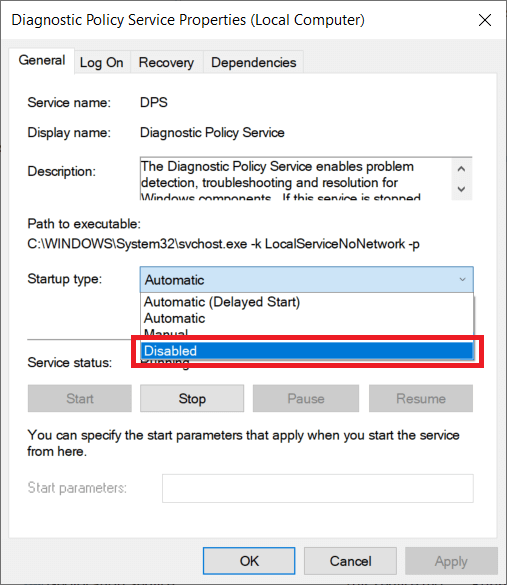
5. Klik tombol Apply untuk menyimpan perubahan dan kemudian OK untuk menutup jendela Properties.
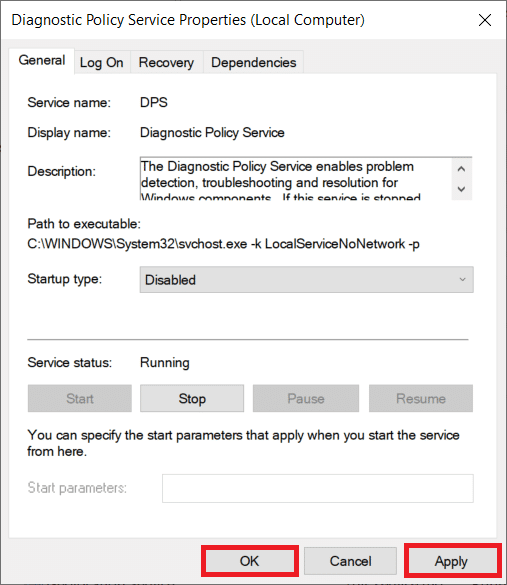
6. Selanjutnya, klik dua kali pada ikon pintasan File Explorer di desktop Anda untuk membuka yang sama dan menuju ke bawah alamat berikut:
C:\WINDOWS\System32\sru
7. Temukan file SRUDB.dat , klik kanan padanya, dan pilih Delete . Konfirmasikan setiap pop-up yang mungkin muncul.
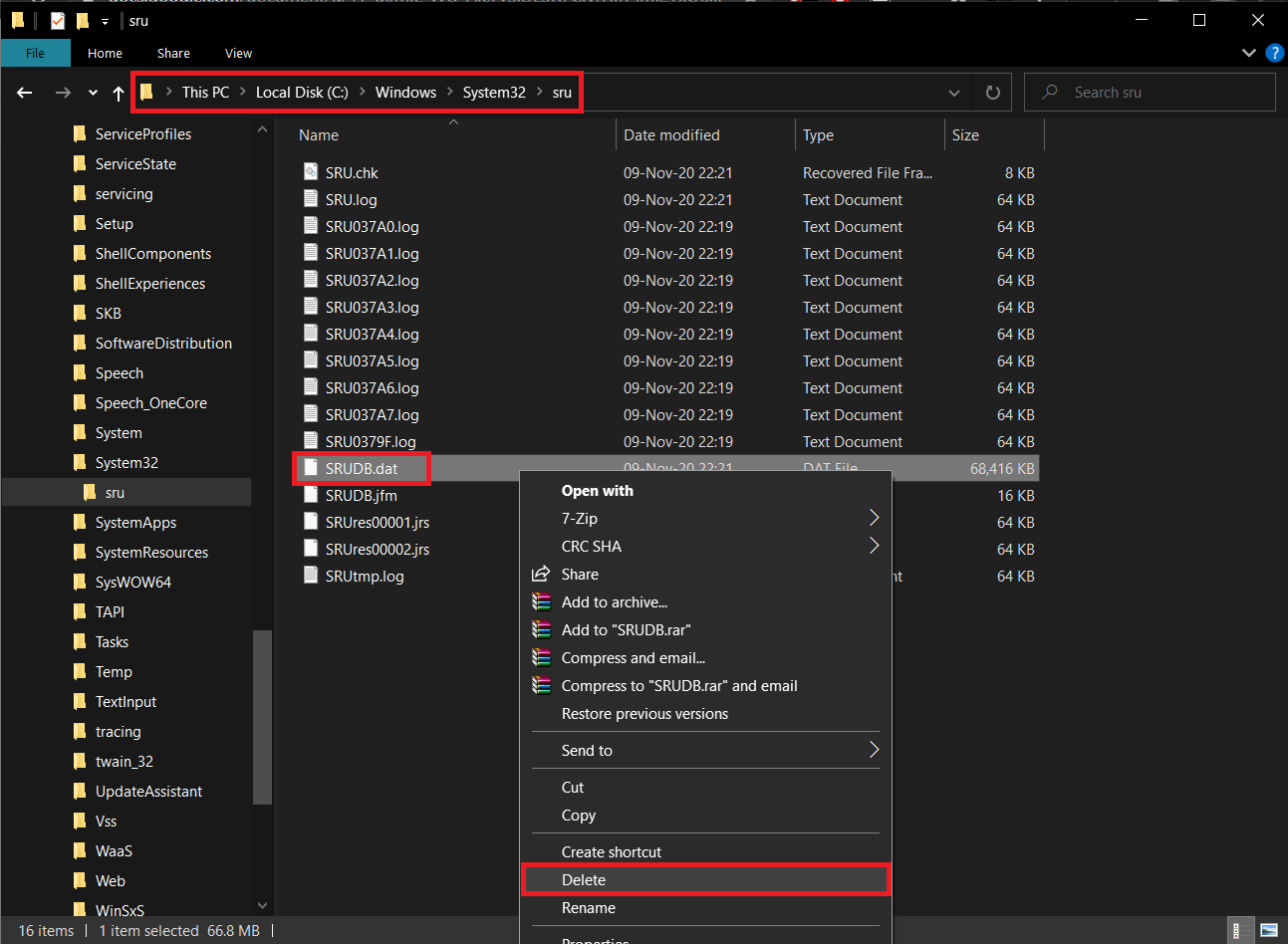
Jika Anda tidak berhasil menonaktifkan Layanan Kebijakan Diagnostik dari aplikasi Manajer Layanan , coba salah satu dari tiga metode lainnya.
1. Dari Konfigurasi Sistem: Buka Konfigurasi Sistem > tab Layanan > Hapus centang/hapus centang Layanan Kebijakan Diagnostik.
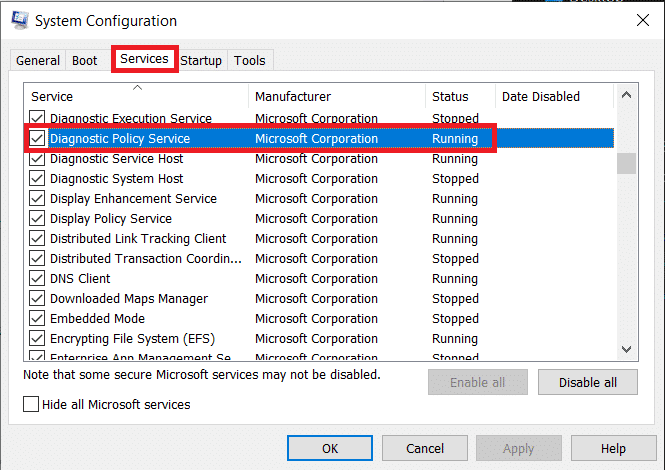
2. Dari Peninjau Suntingan Registri: Buka Peninjau Suntingan Registri dan Turun ke:
Komputer\HKEY_LOCAL_MACHINE\SYSTEM\CurrentControlSet\Services\DPS
3. Klik dua kali Start di panel kanan lalu Ubah Value Data menjadi 4 .
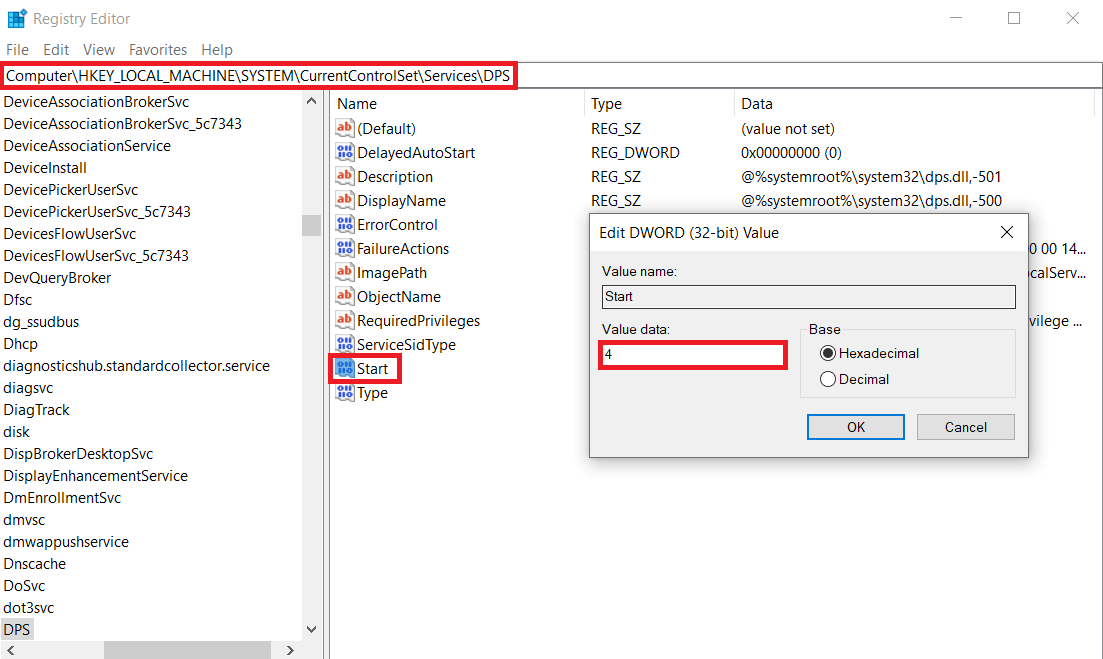
4. Restart komputer dan Windows akan secara otomatis membuat ulang file SRDUB.dat. Layanan Kebijakan Diagnostik seharusnya tidak lagi aktif dan oleh karena itu, menyebabkan masalah kinerja apa pun.
Direkomendasikan:
- Perbaiki Host Layanan: Sistem Lokal (svchost.exe) Penggunaan CPU dan Disk Tinggi
- Perbaiki Penggunaan CPU Tinggi oleh Host Layanan: Sistem Lokal
- Bagaimana Cara Memperbaiki atau Memperbaiki Hard Drive yang Rusak Menggunakan CMD?
- Perbaiki Isolasi Grafik Perangkat Audio Windows penggunaan CPU yang tinggi
Kami harap panduan ini bermanfaat dan Anda dapat memperbaiki Host Layanan: Layanan Kebijakan Diagnostik Penggunaan CPU yang tinggi pada komputer Windows 10. Beberapa hal yang dapat Anda coba untuk mencegah masalah terjadi lagi di masa mendatang adalah memperbarui semua driver komputer dan melakukan pemindaian antivirus secara teratur. Anda juga harus mencopot pemasangan aplikasi pihak ketiga yang telah memenuhi tujuannya dan tidak diperlukan lagi. Untuk bantuan apa pun terkait Layanan Kebijakan Diagnostik, hubungi kami di bagian komentar di bawah.
